С каждым обновлением Apple Music продолжает становиться все большей частью iOS. Дошло до того, что вам нужно отогнать несколько запросов на подписку на сервис потоковой музыки, прежде чем вы сможете слушать свои собственные песни на iPad или iPhone, но в iOS 10 сохранение собственной библиотеки MP3 все еще возможно. , Едва.
Одна из основных неприятностей, с которыми сталкиваются люди при такой настройке, заключается в том, что приложение Music, по-видимому, больше не позволяет перетасовывать все песни из собственной музыкальной библиотеки, как это происходило в iOS 8.4, и вместо этого предпочитает создавать радиостанции через Apple Music. Но вариант все еще есть, хотя он и скрыт чуть глубже в последней версии iOS, поэтому я покажу вам, как найти его ниже, а также некоторые лучшие обходные пути.
Обновление от 5 июля 2016 года: Новая iOS 10 beta 2 вернула кнопку Shuffle в категорию «Песни», поэтому вам не нужны эти обходные пути прямо сейчас — если, конечно, они вам не нравятся больше.
Перемешивание альбомов, плейлистов Художники
Прежде чем мы перейдем к теме перестановки всех песен во всей вашей музыкальной библиотеке, я бы хотел отметить, что перестановка всех песен в альбоме или списке воспроизведения все еще довольно проста в iOS 10. Просто откройте альбом или список воспроизведения на вкладке «Библиотека». , тогда вы увидите вариант в верхней части экрана.
Однако в настоящее время невозможно перетасовать все песни определенного исполнителя — или, по крайней мере, мы еще не нашли обходного пути для этого. Вместо этого вы можете перейти только к альбому в подкатегории исполнителя, а затем перемешать дорожки.


(1) перемешивание песен в альбоме или списке воспроизведения, (2) перемешивание невозможно для всех песен исполнителя
Перемешивание всех песен в вашей библиотеке
Если вы хотите перетасовать все песни в своей музыкальной библиотеке, начните с перехода в меню «Песни» на вкладке «Библиотека» музыкального приложения. Отсюда выберите любую песню, чтобы начать воспроизведение, затем коснитесь мини-плеера в нижней части экрана, чтобы расширить представление «Сейчас исполняется».
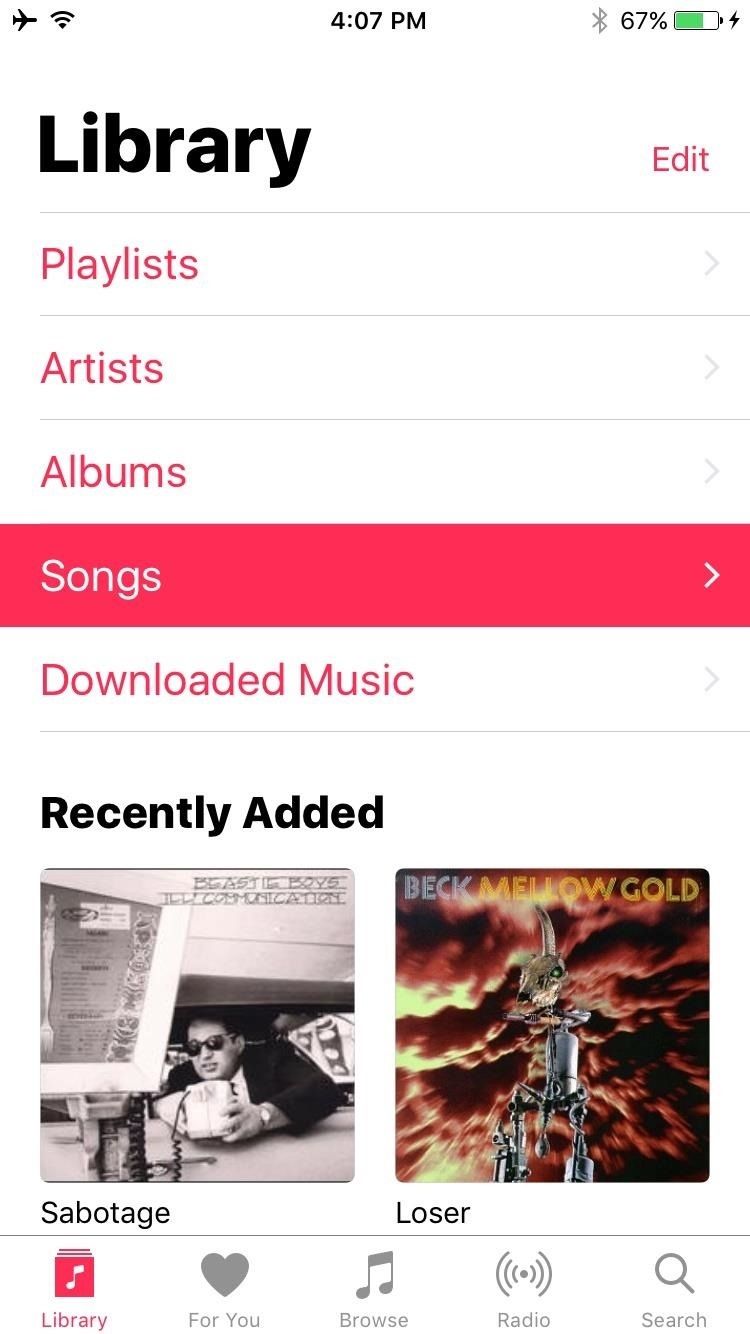

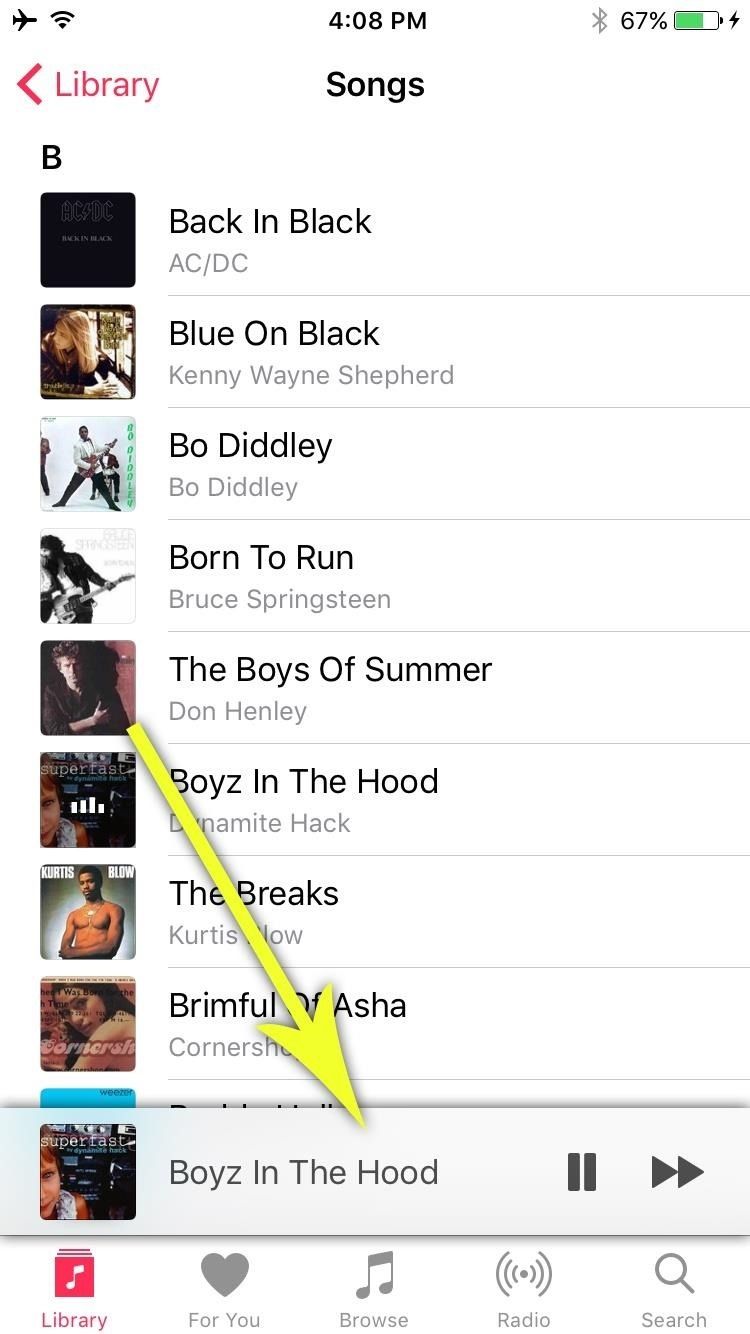
Теперь у большинства людей были проблемы. Интерфейс «Сейчас исполняется» в приложении «Музыка 10» в iOS 10 выглядит как простое всплывающее окно с трехточечной кнопкой меню в нижней части экрана. Нажатие на эту кнопку с тремя точками меню не дает никаких опций, позволяющих перетасовать, и появление всплывающего окна может заставить вас поверить, что вы не можете прокручивать вверх или вниз — но это не так.
Поэтому, чтобы получить доступ к кнопке воспроизведения в случайном порядке, просто прокрутите вниз интерфейс «Now Playing». Непосредственно под элементами управления воспроизведением вы увидите кнопку воспроизведения в случайном порядке — просто нажмите ее, чтобы включить, и тогда все песни в вашей библиотеке будут перемешаны и помещены в очередь для воспроизведения.

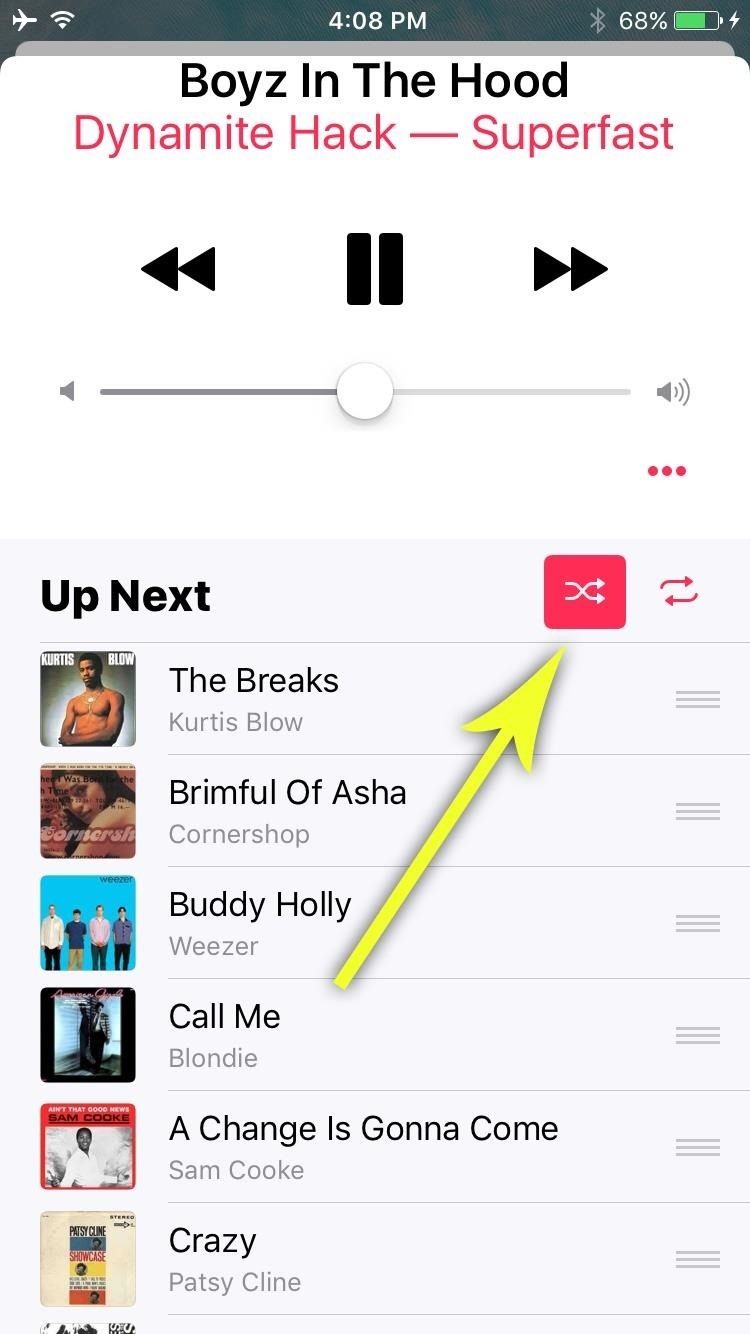
Вы могли бы сказать, что он скрывался на виду, но это дает разработчикам Apple Music слишком большой кредит. Поскольку в iOS 10 продолжают добавляться дополнительные функции, обнаружение стало проблемой, а упрощенные интерфейсы прошлых версий исчезли навсегда.
обходные
Если вы не любите копаться в приложении «Музыка», чтобы перемешать свои песни, и хотите использовать более случайный способ запуска, есть несколько других методов, которые могут вам подойти. Первый предполагает использование iTunes, второй использует преимущества Siri, а третий использует новый интерфейс Центра управления iOS 10.
Обходной путь № 1: Создайте смарт-плейлист в iTunes
Если у вас все в порядке с использованием iTunes (это будет быстро, я обещаю), умный плейлист может вылечить все ваши случайные проблемы. Чтобы начать, откройте iTunes на вашем компьютере, затем перейдите в меню «Файл» в верхней части экрана и выберите «Новый», затем «Smart Playlist».
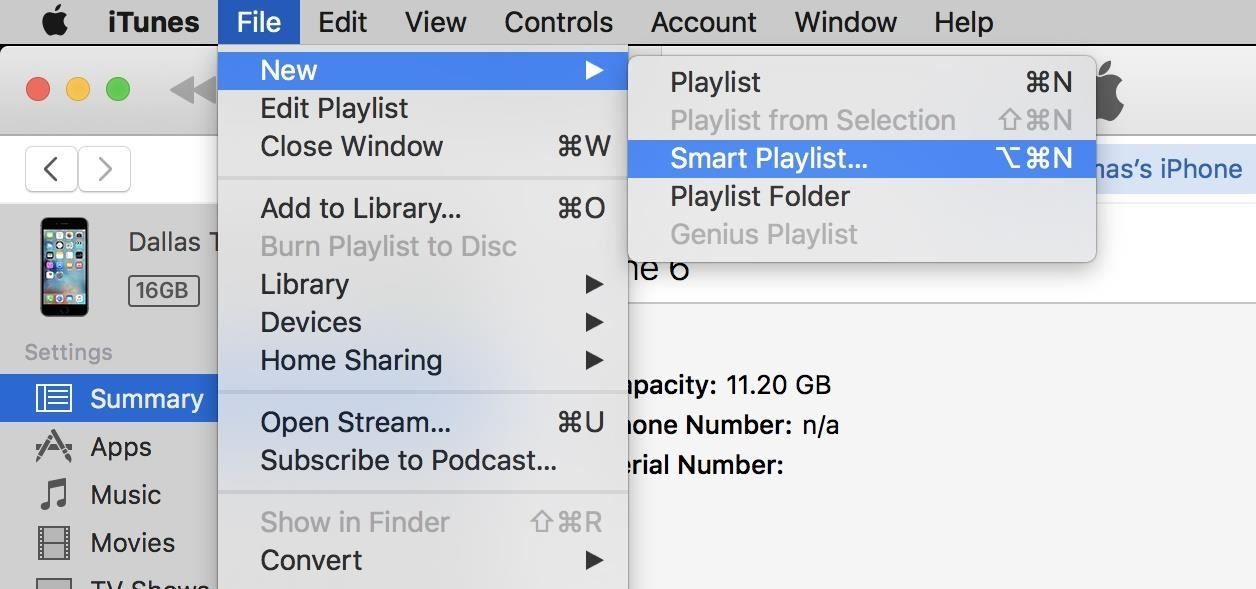
Отсюда вам нужно создать правило, которое никогда не будет совпадать, в результате чего вся ваша музыкальная библиотека будет добавлена в этот плейлист. Поэтому убедитесь, что опция «Соответствие» включена, затем выберите «Имя» в качестве правила и «Нет» в качестве условия. Наконец, введите в поле справа какой-нибудь случайный трюк, затем убедитесь, что включена опция «Обновление в реальном времени», и нажмите «ОК». (Другой пример: используйте год, который, как вы знаете, ни у одной песни нет.)

Это создаст новый, постоянно обновляемый плейлист, содержащий все песни в вашей библиотеке, которые не разделяют имя с тарабарщиной, которую вы набрали (или год, который вы выбрали, или как бы вы ни выбрали). Итак, отсюда, просто синхронизируйте этот плейлист с вашим iPhone, перейдите в раздел «Плейлисты» на вкладке «Библиотека» музыкального приложения, затем выберите этот плейлист и нажмите «Перемешать все», чтобы начать воспроизведение совершенно случайной песни.

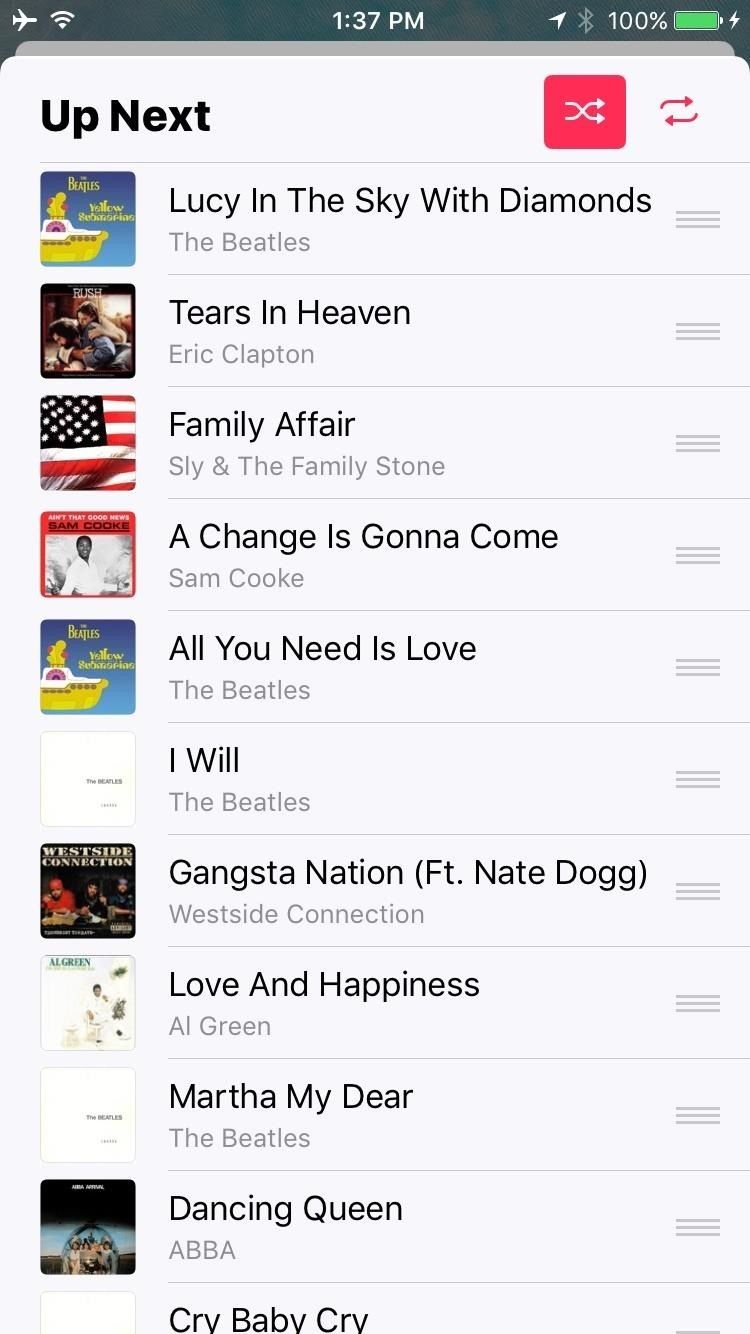
Обходной путь № 2: Сделайте Siri Shuffle ваши песни
Для громкой связи просто позвоните Сири и скажите личному помощнику «Перемешать песни». Без указания дальнейших действий Siri просто перетасует всю вашу музыкальную библиотеку, начиная с совершенно случайной песни.
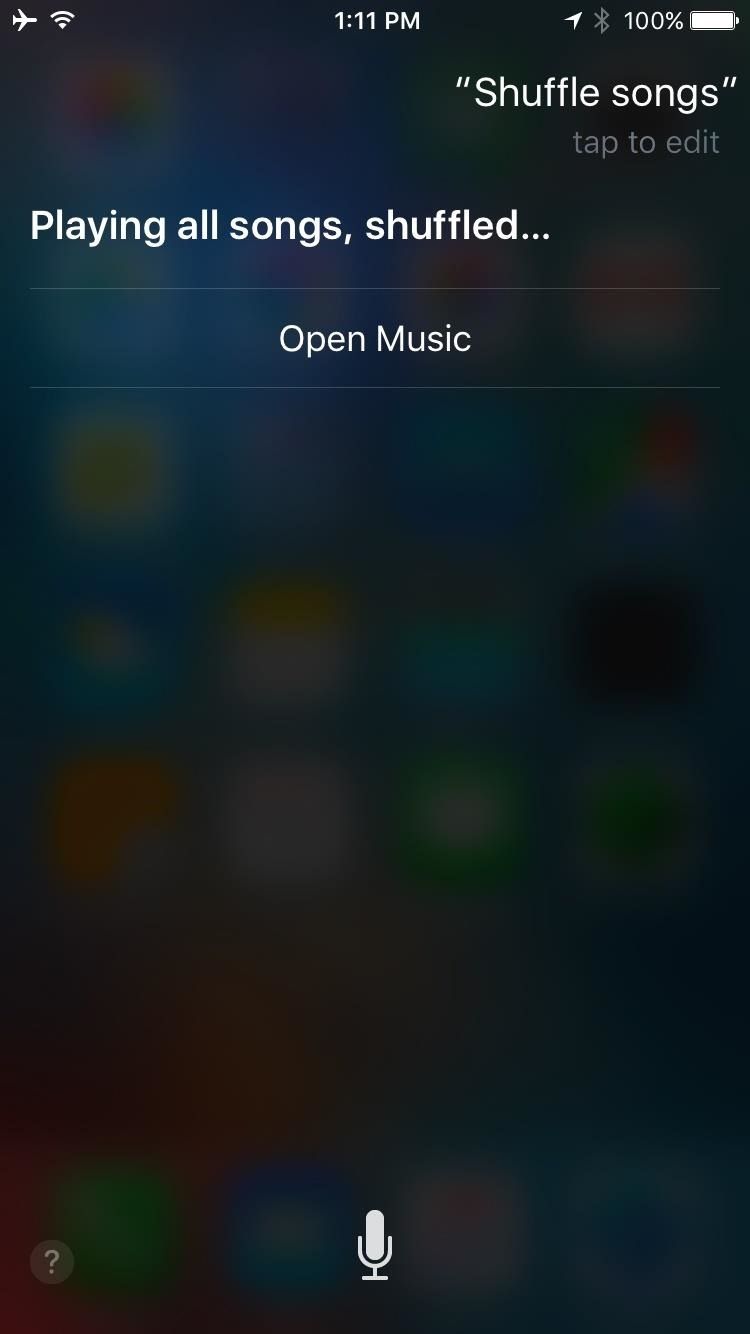
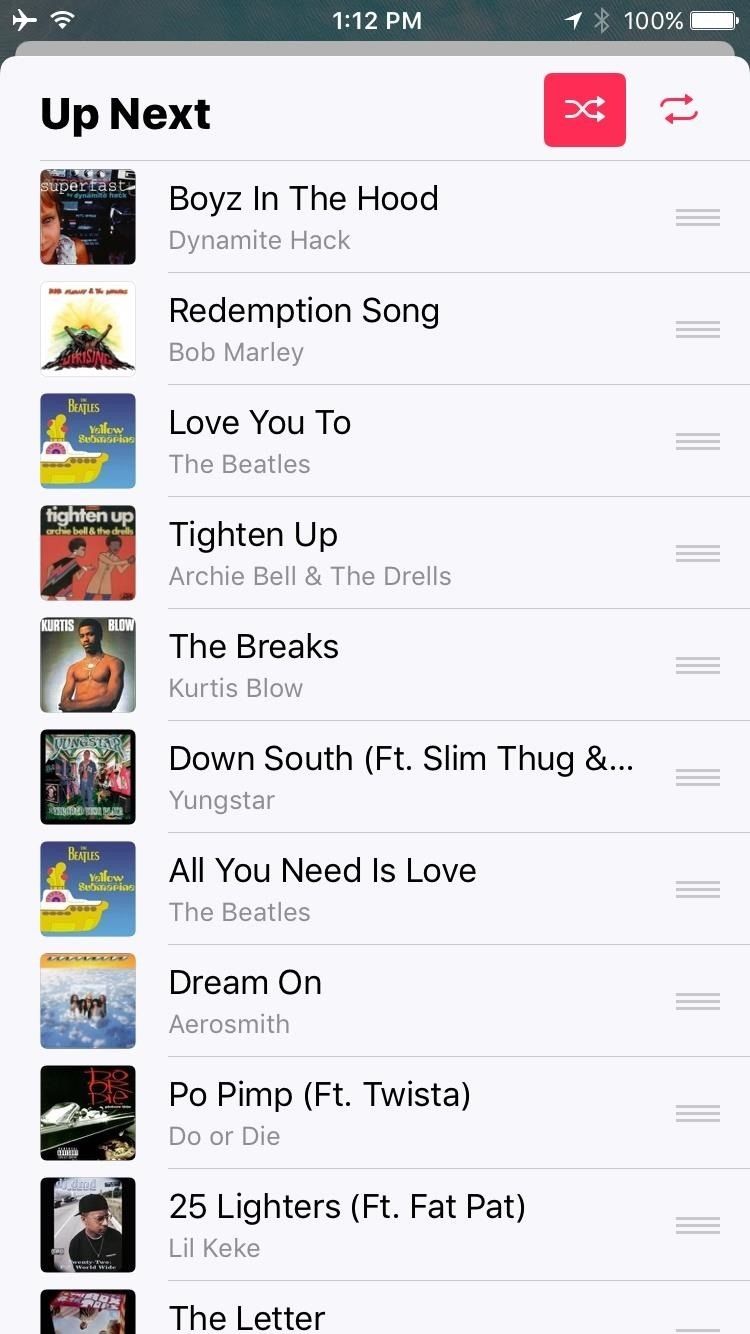
Обходной путь № 3: Используйте новый центр управления
В iOS 10 интерфейс Центра управления, который появляется, когда вы проводите вверх от нижнего края экрана, теперь имеет две страницы — одну для системных настроек, а другую для воспроизведения музыки. Чтобы быстро перетасовать все свои песни в любое время, просто откройте Центр управления, а затем проведите пальцем по странице управления музыкой справа. Отсюда просто нажмите кнопку «Воспроизвести», и вся ваша музыкальная библиотека будет воспроизводиться в произвольном режиме.


Здесь нужно отметить одну вещь: если вы играли музыку в последнее время, кнопка воспроизведения возобновит ваш последний список воспроизведения. Но затем, если вы удалите Apple Music из последних приложений, а также из любых других приложений, которые в последний раз воспроизводили аудио (YouTube, Safari и т. Д.), Он будет отображаться пустым, как на скриншоте выше, что перетасовывает все песни.
Оцените статью!



Отправляя сообщение, Вы разрешаете сбор и обработку персональных данных. Политика конфиденциальности.